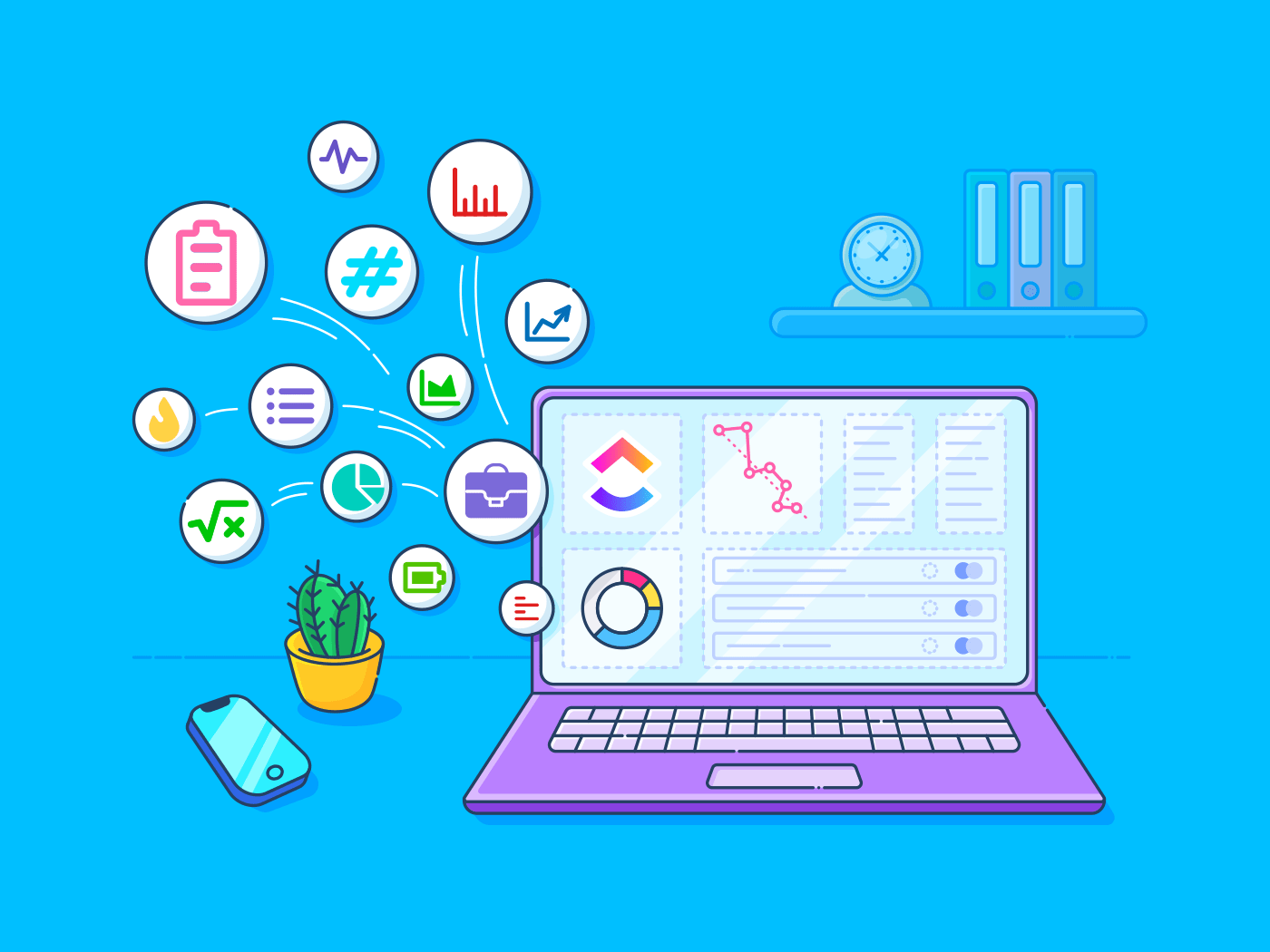Tienes una reunión diaria en la que cada miembro del equipo comparte sus novedades. Pero sin un sistema de seguimiento del progreso, es difícil tener una visión de conjunto: los miembros del equipo no están sincronizados y no hay una visión clara del estado general del proyecto.
Aquí es donde entra en juego un panel centralizado. Con todas las tareas del equipo en un solo lugar, puedes seguir fácilmente el progreso, identificar los bloqueos y comprender cómo avanza el proyecto.
El panel de Jira te ayuda a visualizar el estado de las tareas y a supervisar el progreso del proyecto en tiempo real. En este artículo, le guiaremos a través de la configuración de un panel de Jira para que pueda mantener sus proyectos en seguimiento y obtener mejores conocimientos.
Cómo crear un panel en Jira
Tanto si supervisa un pequeño equipo como si gestiona una iniciativa a gran escala, un panel de Jira bien organizado puede ayudarle a mantenerse informado y proactivo. Este es el proceso paso a paso que describe cómo crear un panel en Jira.
Paso 1: Configurar la página del panel de control
Haga clic en el icono de Jira > Paneles para abrir la página del panel. A continuación, haga clic en el botón --- y seleccione Crear panel.
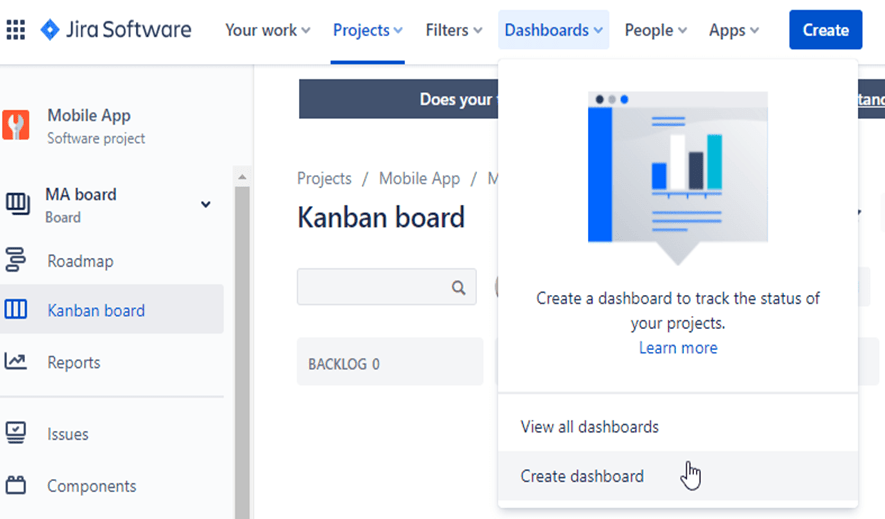
Ahora, asigna un nombre a tu nuevo panel y añade una breve descripción para explicar su propósito.
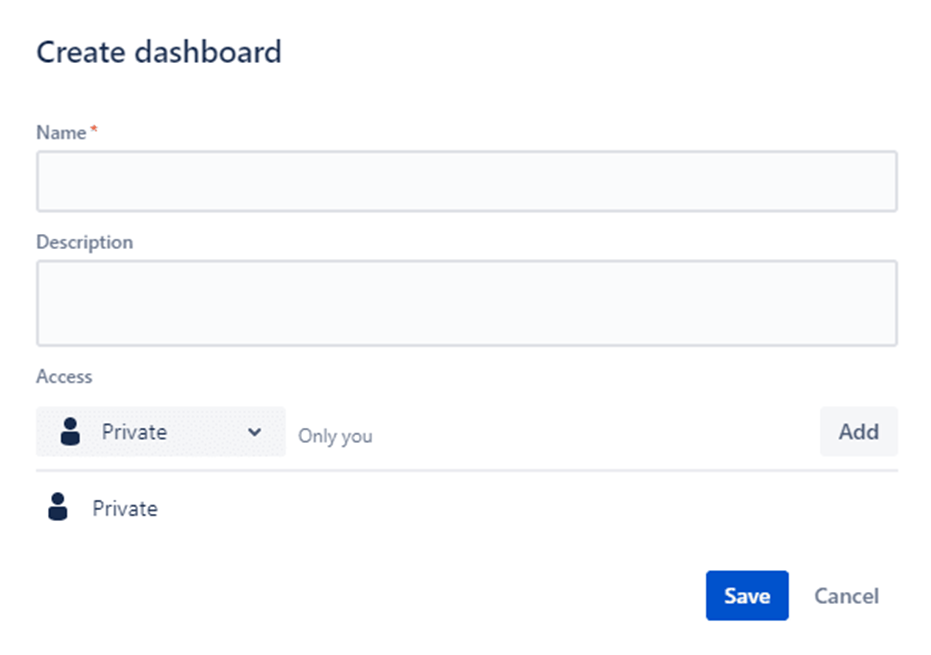
Rellene los campos adicionales y haga clic en Guardar.
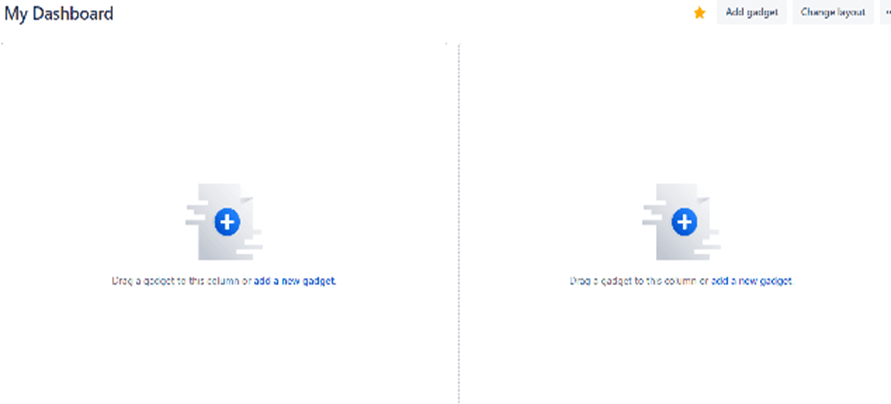
Elige un diseño en la página del panel. Haga clic en Editar y, a continuación, seleccione Cambiar diseño para elegir el diseño del panel que prefiera (por ejemplo, dos o tres columnas).
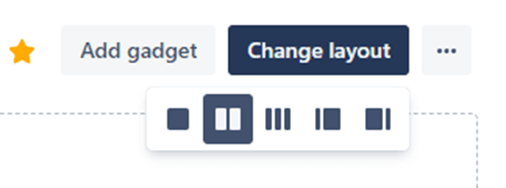
Paso 2: Añadir gadgets útiles al panel de Jira
Ahora que su panel está configurado, mejore su funcionalidad añadiendo gadgets esenciales para el panel de Jira.
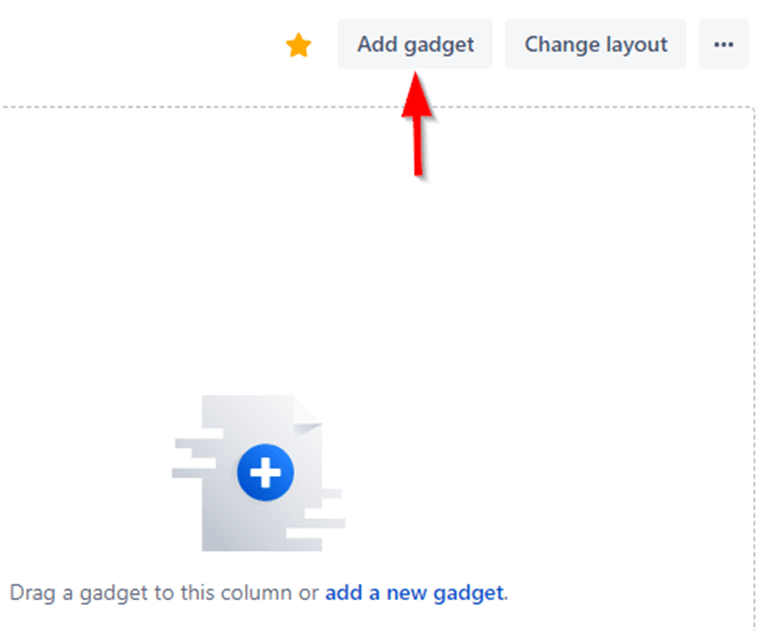
También puede buscar diferentes gadgets para personalizar su flujo de trabajo.
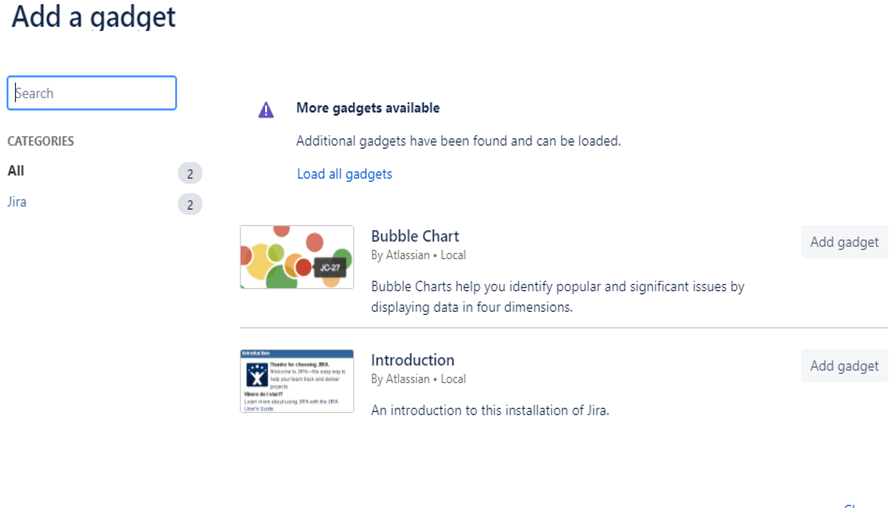
Aquí tienes algunos gadgets útiles de Jira que puedes añadir:
- Resultados del filtro: Muestra una lista de problemas basados en los filtros específicos que establezca, que le da una instantánea del estado actual de su proyecto
- Gráfico Creado vs. Resuelto: Visualiza el número de problemas creados en comparación con los resueltos durante un período de tiempo específico, ayudándole a evaluar el progreso del proyecto
- Estadísticas de problemas: Ofrece información sobre los problemas en función de varios criterios, como la persona asignada o el componente, para que pueda ver dónde se centra el trabajo. (¡Añada ésta dos veces para obtener diferentes vistas!)
- Mapa de carreteras: Muestra el progreso de los problemas planificados para las próximas versiones, lo que le permite mantener un ojo en lo que está por venir
Paso 3: Configurar gadgets para obtener información rápida
Después de añadir tus gadgets, configúralos para obtener información detallada. Haz clic en cada gadget para configurar sus ajustes. A continuación utilizaremos un gadget de Sprint.
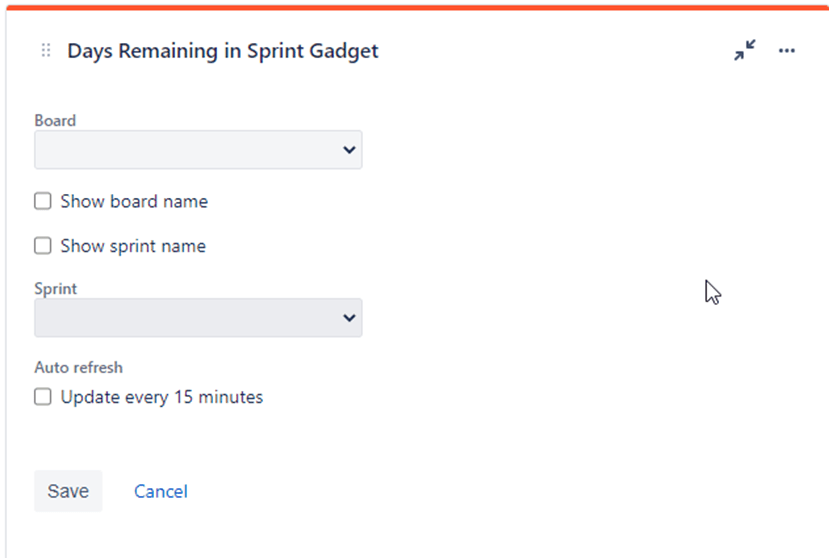
Por ejemplo, para el gadget Mapa de carreteras, céntrate en un proyecto y deja los otros campos en sus valores predeterminados/a para mantenerlo simple. Para los gadgets Estadísticas de problemas, puede seleccionar diferentes proyectos y configurarlos para comparar las estadísticas por persona asignada para el primer campo y por componente para el segundo.
Paso 4: Supervisar la carga de trabajo y el progreso
Ahora, puede utilizar su panel de Jira para obtener una visión general de la carga de trabajo de su equipo y el progreso del proyecto.
A continuación se muestra cómo puede utilizar los gadgets para supervisar la carga de trabajo en Jira:
✅ Compruebe regularmente el Mapa de ruta para medir cuántos problemas se han asignado y resuelto para su próxima versión
supervisar las Estadísticas de incidencias para identificar quién tiene una mayor carga de trabajo y dónde se concentran los esfuerzos
Paso 5: Vigilar los elementos de alto riesgo
Como administrador de Jira, es crucial estar al tanto de los problemas de alto riesgo que podrían afectar al cronograma de tu proyecto. Puede crear filtros para resaltar los problemas en el panel del sistema con mayor duración estimada o los que se han modificado recientemente.
Configure su gadget Filtro de resultados para mostrar los elementos de alto riesgo en el panel del sistema, asegurándose de que permanezcan visibles y manejables para cada usuario conectado.
Consejo profesional: No sobrecargue su panel con demasiada información a la vez. Empiece con poco y amplíelo según sea necesario. Su panel debe ser simple, claro y centrado en lo que más le importa.
Ya está Ya está todo listo con un potente panel de Jira que le ayudará a mantener pestañas sobre el progreso y asegurarse de que su proyecto se mantiene en el camino correcto.
Cómo compartir un panel de Jira
Una vez que haya creado el panel de Jira perfecto para su análisis de la competencia, es hora de compartirlo con su equipo para que todos puedan estar en la misma página. He aquí cómo compartir el panel de Jira en unos sencillos pasos:
Paso 1: Abra la página de su panel de control
En primer lugar, vaya al panel que desea compartir. Puedes encontrarlo en el menú Paneles de Jira.
Paso 2: Editar y compartir
Busca el icono de la elipsis (---) en la parte derecha del panel. Haz clic en él y selecciona Editar y Compartir en el menú desplegable. Se abrirán las opciones de uso compartido.
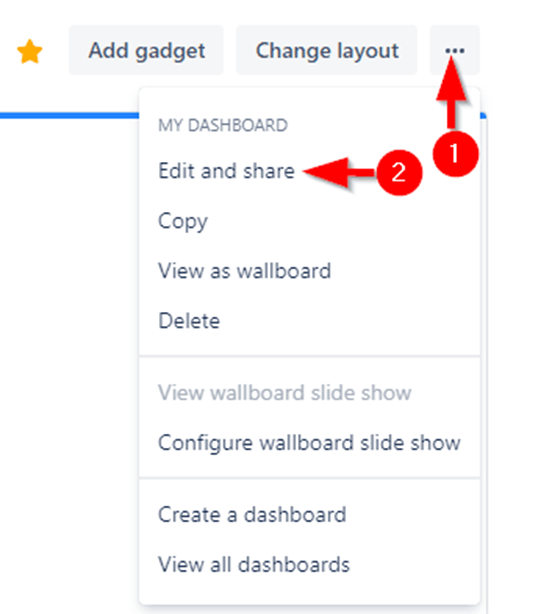
Paso 3: Elegir niveles de acceso
Verás una sección rótulo Acceso con una flecha desplegable. Haga clic en ella para ver una lista de los miembros del proyecto, los equipos y toda su organización.
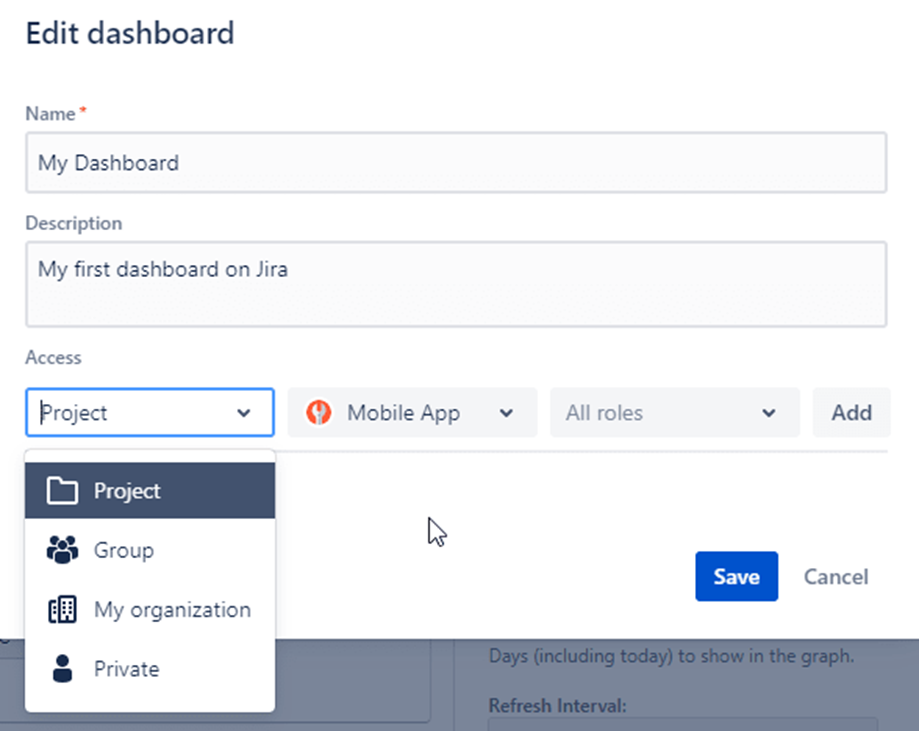
Paso 4: Selección de los miembros del equipo
Recorra la lista y elija a los empleados o equipos a los que desee conceder permisos de vista o edición de proyectos. Seleccione sus nombres para añadirlos.
Paso 5: Guarde los cambios
Una vez hecha la selección, no olvide guardar los cambios. De este modo, todas las personas que hayas seleccionado podrán ver tu panel
Y ya está Ha compartido con éxito su panel de Jira con su equipo, haciendo que la colaboración sea más fluida y manteniendo a todo el mundo informado.
Limitaciones de la creación de un panel en Jira
Jira es muy flexible a la hora de gestionar proyectos y mantenerse organizado. Sin embargo, tiene ciertos inconvenientes. Echemos un vistazo a algunas de las limitaciones que puede encontrar al crear paneles en Jira.
No incorpora gestión de recursos
Puede ser difícil asignar recursos de manera eficiente a través de múltiples proyectos en Jira. Esto incluye el seguimiento de la disponibilidad del equipo o asegurarse de que las personas no están siendo sobrecargadas o infrautilizadas. Sin las herramientas necesarias para realizar estas funciones, gestionar los cuellos de botella o los conflictos de recursos puede convertirse en un reto, lo que hace más difícil para los usuarios mantener alta la productividad.
Gestión de carteras limitada
Cuando se trata de gestionar múltiples proyectos a nivel estratégico, Jira se queda corto. No tiene herramientas integradas para ayudarle a alinear los proyectos con las metas de la empresa, equilibrar los recursos entre varios proyectos, o mantener un ojo en la salud general de una cartera de proyectos.
Para llenar este vacío, los usuarios a menudo tienen que depender de herramientas externas o integraciones para crear eficaces paneles de proyecto .
No hay opción de seguimiento del presupuesto
Jira no ofrece funciones para el seguimiento de los presupuestos de los proyectos, como el seguimiento de las horas trabajadas o los costes asociados. Esto puede ser un gran inconveniente para las organizaciones que necesitan estar al tanto de los gastos y evitar salirse del presupuesto.
Difícil equilibrar flexibilidad y estandarización
Jira ofrece mucha flexibilidad, lo que es estupendo para los equipos que desean personalizar la plataforma para adaptarla a sus necesidades. Pero esto también puede crear problemas.
Si los diferentes equipos o departamentos comienzan a utilizar Jira a su manera, se hace más difícil estandarizar los procesos en toda la organización. Esta falta de coherencia puede hacer que sea difícil consolidar y comparar datos, lo que lleva a ineficiencias.
Soporte débil para la toma de decisiones
Mientras que Jira da algunas ideas sobre el rendimiento del equipo y el progreso, no ofrece información granular necesaria para la toma de decisiones críticas
Por ejemplo, no es fácil simular futuros flujos de trabajo, evaluar la viabilidad de un lanzamiento o calibrar cómo afectarán los cambios al cronograma del proyecto o a la carga de trabajo del equipo. Esta falta de previsión puede aumentar la incertidumbre y el riesgo de tomar decisiones equivocadas. Contar con paneles ágiles para la previsión de proyectos pueden mejorar la capacidad de toma de decisiones.
Crear paneles con ClickUp
Si desea una vista unificada en todos los equipos y proyectos, explore Alternativas a Jira como ClickUp puede marcar una diferencia significativa en su productividad general y en el intento correcto del proyecto.
Además de ser una excelente herramienta de productividad y plataforma de gestión de proyectos -ClickUp es también una de las mejor software de panel de control . Conocido por su versatilidad, permite a los equipos gestionar tareas, colaborar en proyectos y hacer un seguimiento de su progreso, todo en un mismo lugar.
Se pueden crear Paneles de ClickUp que le ofrecen una panorámica clara y visual de todo, desde la carga de trabajo del equipo hasta el estado del proyecto. Esta función le permite añadir 50+ tarjetas personalizadas a su panel, ya sea de control de tiempo, cola de tareas, vistas de gráficos o métricas de rendimiento de su sitio web (¡más información sobre esto más adelante!).
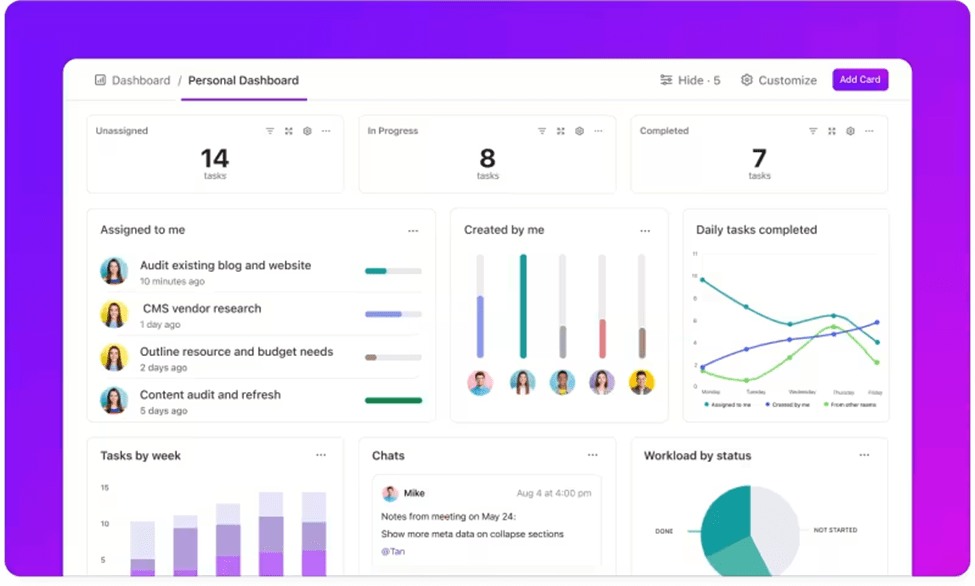
establece metas personales y sigue tu progreso con ClickUp_
Veamos cómo utilizar los paneles de ClickUp.
Gestionar la carga de trabajo de los equipos
Con Jira, sólo puede realizar un seguimiento del estado de las tareas con poca o ninguna información sobre la carga de trabajo de su equipo. Sin embargo, ClickUp proporciona una vista completa de las tareas y plazos de su equipo para garantizar la eficacia del trabajo, visualizada de la forma que prefiera. Y lo mejor es que Solución de gestión de proyectos de ClickUp le permite alinear proyectos y recursos con actualizaciones en tiempo real.
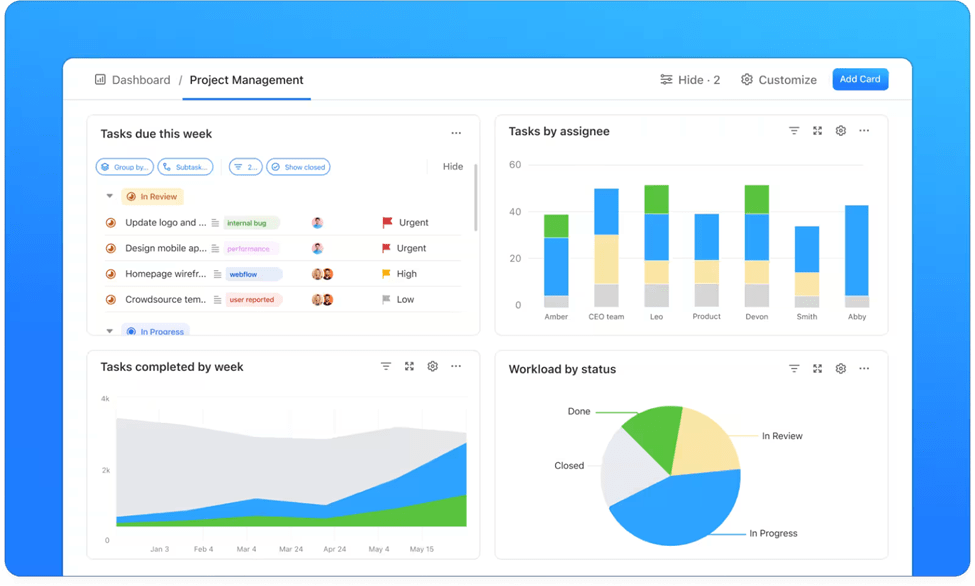
💡Pro Tip: También puede crear un personalizado panel de análisis de personas o
/ref/ https://clickup.com/es-ES/blog/193957/panel-de-trabajo/ panel de trabajo /%href/
para evitar la sobrecarga de trabajo de los miembros del equipo y mejorar la calidad del proyecto.
Acelerar la entrega de software
A diferencia de Jira, ClickUp no requiere un equipo técnico para ajustar los proyectos de desarrollo de software. Cuando usted cambia de Jira a ClickUp puede crear fácilmente un panel de sprints para realizar un seguimiento del progreso del proyecto. Te ayuda a obtener información en tiempo real sobre el tiempo de entrega del sprint, la duración del ciclo y otras métricas del sprint.
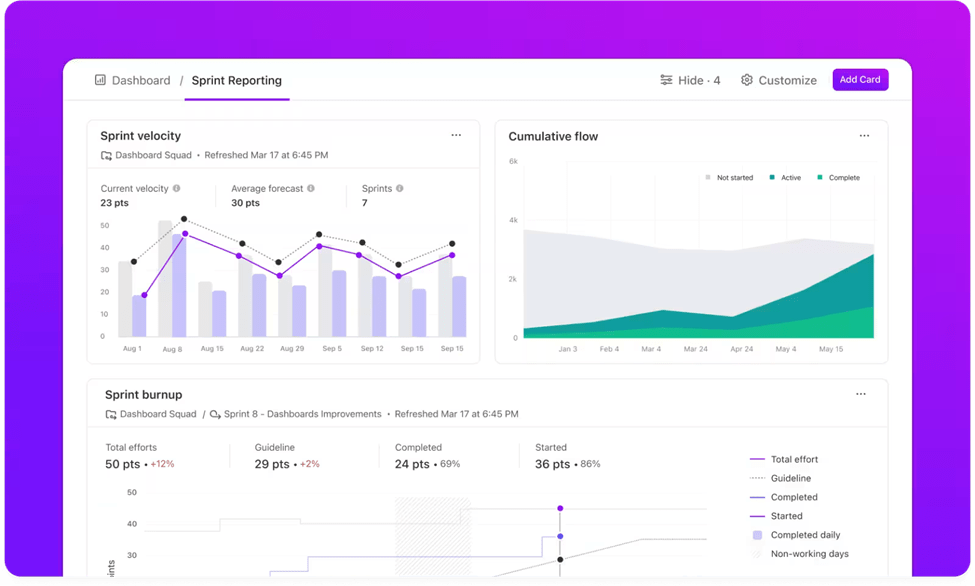
Con funciones fáciles de usar y multitud de opciones de personalización, tendrá un potente panel de control en un abrir y cerrar de ojos.
💡Pro Tip: Si quieres aprender en detalle acerca de cómo configurar los paneles de ClickUp, ver esto guía de configuración rápida .
Visualizar proyectos
Visualizar proyectos es mucho más fácil en ClickUp en comparación con Jira . La vista de panel de ClickUp le ayuda a convertir su flujo de trabajo en gráficos para que pueda obtener una visión general de la eficacia del equipo, los plazos, el presupuesto gastado y mucho más. Sólo tiene que ir a su entorno de trabajo, hacer clic en añadir vista y seleccionar Vista de panel para crear una vista de panel personalizado .

visualice sus métricas clave y los datos de su proyecto con los cuadros de mando personalizables de ClickUp
Se integran a la perfección con otras herramientas
Su panel de control es sólo una pieza del puzzle. ClickUp ofrece más de 1.000 integraciones con herramientas populares, lo que le permite extraer datos relevantes de diferentes plataformas.
Si utilizas Jira, ClickUp te lo pone fácil Integración de ClickUp con Jira le permite sincronizar problemas y tareas entre las dos plataformas. Puede realizar fácilmente un seguimiento de su progreso de desarrollo en Jira mientras gestiona su proyecto general y las tareas del equipo en ClickUp. La integración agiliza su flujo de trabajo, por lo que no hay necesidad de duplicar esfuerzos o perder la pista de las actualizaciones
Las integraciones de ClickUp le permiten agregar datos de diversas fuentes, lo que reduce la entrada manual de datos y mantiene la eficacia de su flujo de trabajo. Tanto si se trata de extraer informes de su herramienta de ventas, hacer un seguimiento de los tickets de soporte al cliente desde Zendesk o sincronizar tareas desde Jira, el enfoque centralizado de ClickUp mejora la productividad y minimiza los errores.
Visualice los datos con widgets personalizados
Una vez que haya ajustado todo, es hora de visualizar sus datos. Como mencionamos anteriormente, la función Tableros de ClickUp le permite elegir entre más de 50 widgets diferentes para mostrar sus metas, tareas e indicadores clave de desempeño.
- Widgets dinámicos: Puede utilizar widgets como un gráfico de barras, un gráfico circular, un gráfico lineal, etc. para visualizar sus indicadores clave de rendimiento. Esto ayuda a todos los miembros de su equipo a comprender rápidamente el estado de los proyectos y tareas
- Opciones de personalización: Puedes adaptar cada widget para que muestre los datos más relevantes para tu equipo. Por ejemplo, es posible que desee mostrar el número de tareas completadas en comparación con las tareas pendientes, o realizar un seguimiento del estado de varios proyectos en diferentes equipos
- Incorpore herramientas externas: Mejor aún, no está limitado a las fuentes de datos de ClickUp. Puede añadir apps de terceros a sus paneles mediante un simple enlace o incrustando código. Esta flexibilidad le permite enriquecer sus paneles con información de diversas fuentes
Obtenga respuestas instantáneas
¿Necesita información rápida en su panel? Cerebro ClickUp lo hace increíblemente fácil. Usted puede hacer cualquier pregunta, y ClickUp Brain's AI Knowledge Manager buscará instantáneamente a través de todos los datos en todos los paneles a través de su espacio de trabajo y obtener las respuestas que necesita. Esta función de búsqueda reduce la necesidad de pings aleatorios y distracciones, ayudando a tu equipo a mantenerse concentrado y productivo.

obtenga información sobre sus proyectos en cuestión de segundos con ClickUp Brain_
También puede utilizar ClickUp Brain para:
- Asistencia en la escritura: Mejore su escritura con la corrección ortográfica integrada, sugerencias de respuesta rápida y contenido generado por IA que se alinea con el tono y el estilo deseados
- Documentación impulsada por IA: Crear transcripciones de reuniones y generar documentos esenciales rápidamente, agilizando su proceso de documentación y manteniendo todo organizado
- Automatización: Genera resúmenes de proyectos, elementos de acción y subtareas automáticamente, reduciendo el trabajo manual y garantizando un seguimiento eficaz del progreso del proyecto

automatice tareas y cambie estados para un flujo de trabajo fluido en ClickUp_
Lleve los proyectos al siguiente nivel con los paneles de ClickUp
Si sus paneles de control de Jira no satisfacen plenamente sus necesidades, considere la posibilidad de pasarse a ClickUp. Ofrece potentes funciones de panel de control e incluye plantillas ya preparadas, integraciones sin fisuras y funciones de automatización que mejoran la productividad.
Con ClickUp, puede ajustar y realizar un seguimiento de las metas sin esfuerzo, visualizar los datos a través de widgets personalizables y acceder rápidamente a la información. La transición a ClickUp podría ser la solución para agilizar sus flujos de trabajo y garantizar que su equipo disponga de todas las herramientas necesarias para alcanzar el intento correcto. Registrarse en ClickUp ¡hoy mismo!